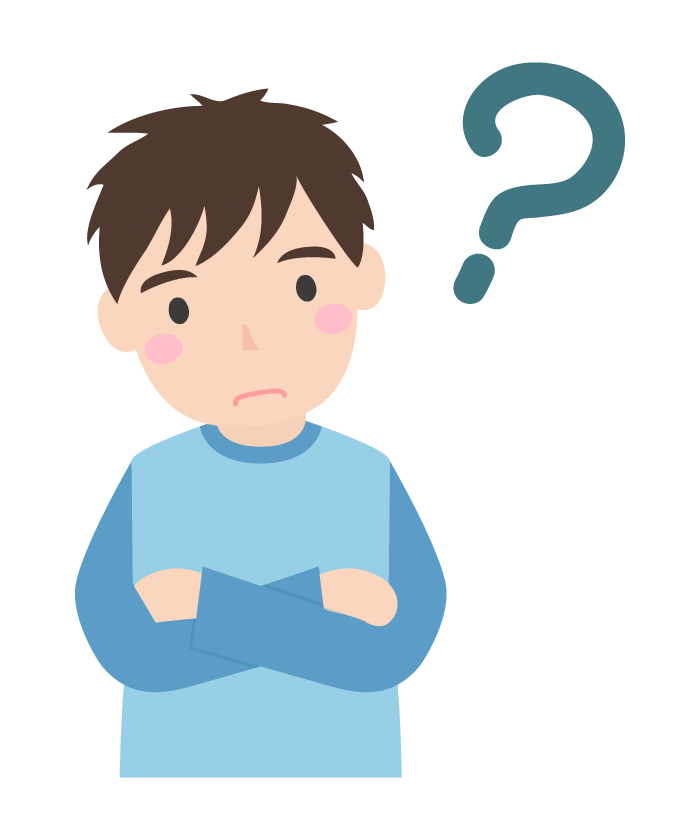
U-NEXTに入りたいんだけど
では、U-NEXT入会前の注意点と入会方法をお教えします。
手続き自体は3分で完了しますよ!
本記事の内容
・U-NEXT入会前の注意点
・入会手順(画像付き)
U-NEXT(ユーネクスト)入会前に必ず知っておくべき注意点

今まさに、U-NEXT入会手続きをしようとしている方。
少々お待ちください。
U-NEXTは、入会のタイミングによっては大損くらうことがありますので、今一度注意事項を確認してから入会手続きを進めてください!
入会する日付に注意!
これから入会しようとしている方は、必ず月初に入会手続きをしてください。
理由は、31日間の無料体験期間を一番有効に使えるからです。
詳しく説明すると、
U-NEXTの月額料金は、無料体験期間が終了する日の翌日が属する月から発生します。
つまり、7/1に入会すれば、7/31までは無料で利用でき、8/1から月額料金が発生することになります。
ですが、6/30に入会してしまうと、無料期間は7/30までで、7/31から月額料金が発生してしまうんですね。
U-NEXTの月額料金は、日割りで請求してくれないので、7/31の1日のみの利用で7月分1,990円(税抜)が請求されてしまいます。
つまり、たった1日入会日が早いが為に、1ヶ月分多く利用料金を払わないといけなくなってしまいます。
なので、入会は必ず月初に行ってください!
支払方法によっては無料体験期間が付かないことも!
無料体験期間を利用したい方は、必ずクレジットカードかキャリア決済で登録してください。
U-NEXTカードで登録してしまうと、無料体験期間が一切付かないのです。
どうしてもU-NEXTカードで支払いをしたいという人以外は、クレジットカードかキャリア決済での登録をおすすめします。
U-NEXT(ユーネクスト)入会手順
U-NEXTの入会手続きは、スマホからでもPCからでもできます。
今回は、スマホでの入会方法を画像付きで説明していきますね。
順を追って説明していくので、誰でも簡単に手続きできます。
①U-NEXT公式ホームページを検索
U-NEXT公式ホームページから手続きを始めてください↓
②お客様情報の入力
U-NEXT公式ホームページを開くと、以下のページが表示されるので、赤丸部分のボタンを押して手続きを進めていきます。
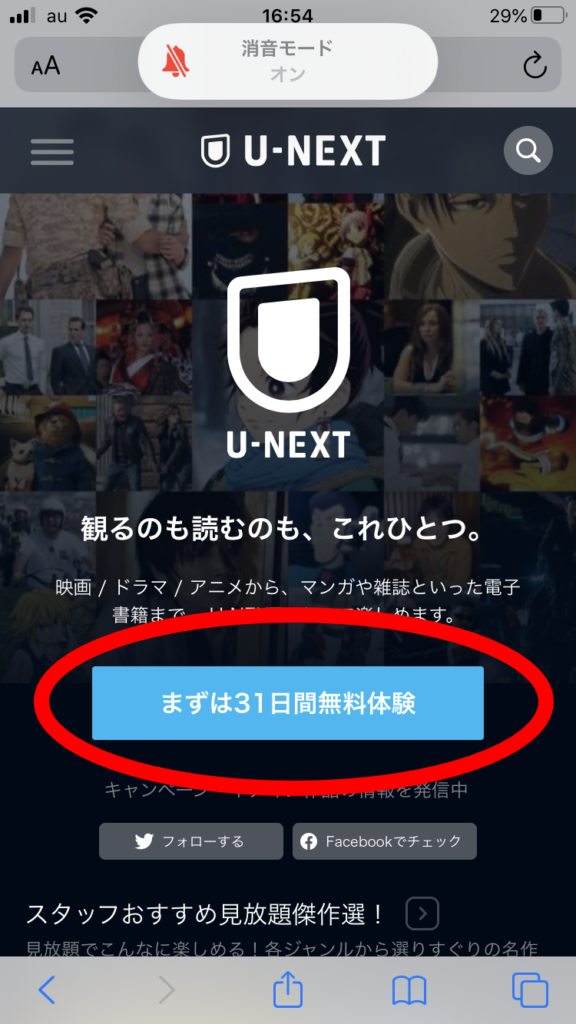
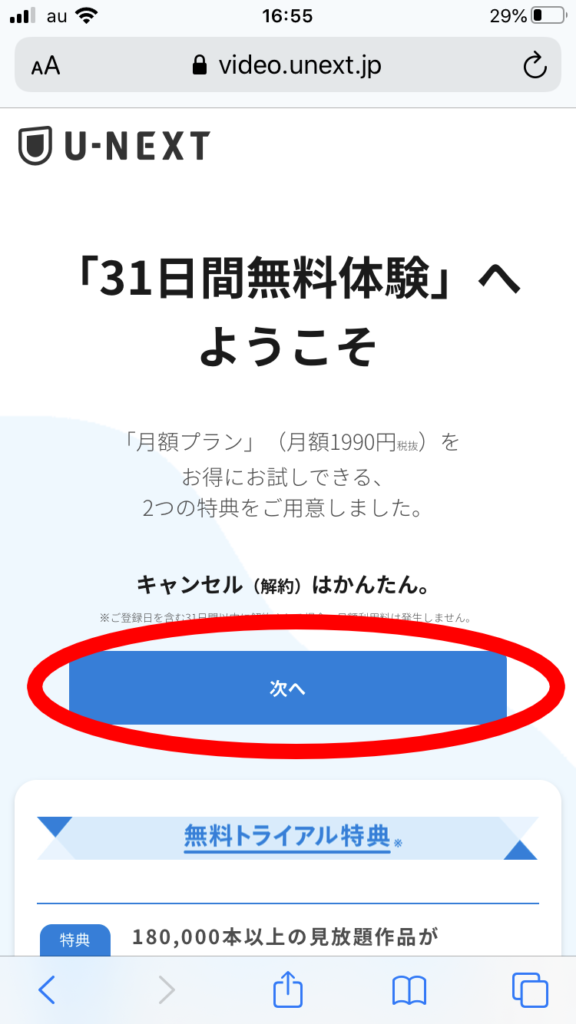
続いて顧客情報を入力してください。
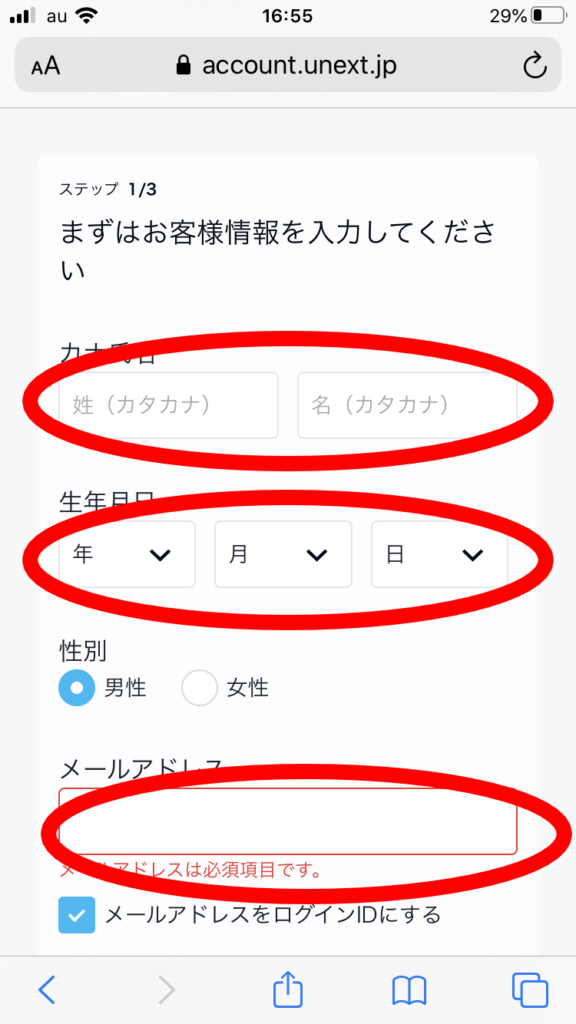
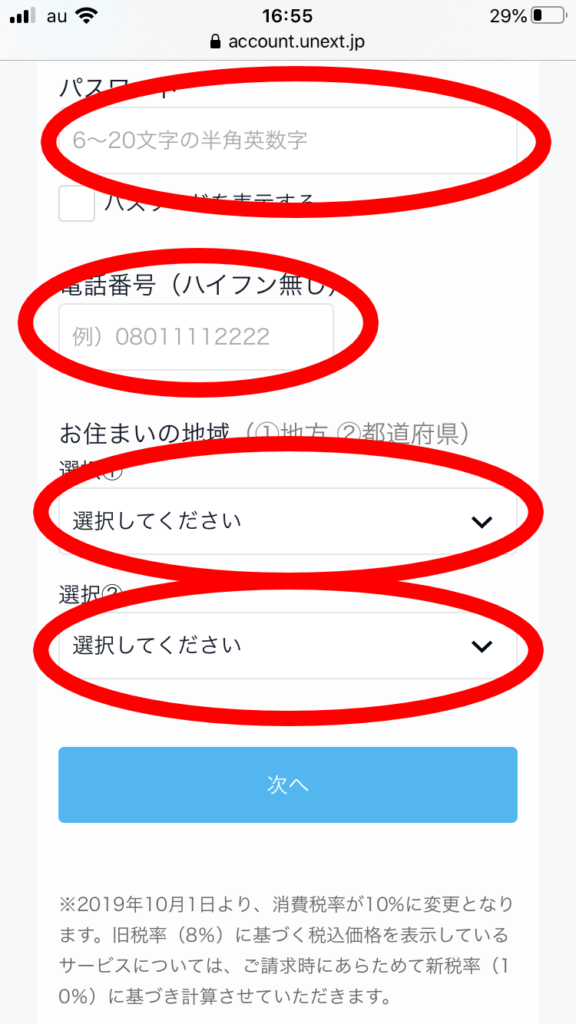
入力が終わったら「次へ」を押してください。
決済方法を入力
最後に決済方法を入力してください。
クレジットカードの場合は、カード情報を入力。
キャリア決済の場合は、使用する決済方法を選択してください。
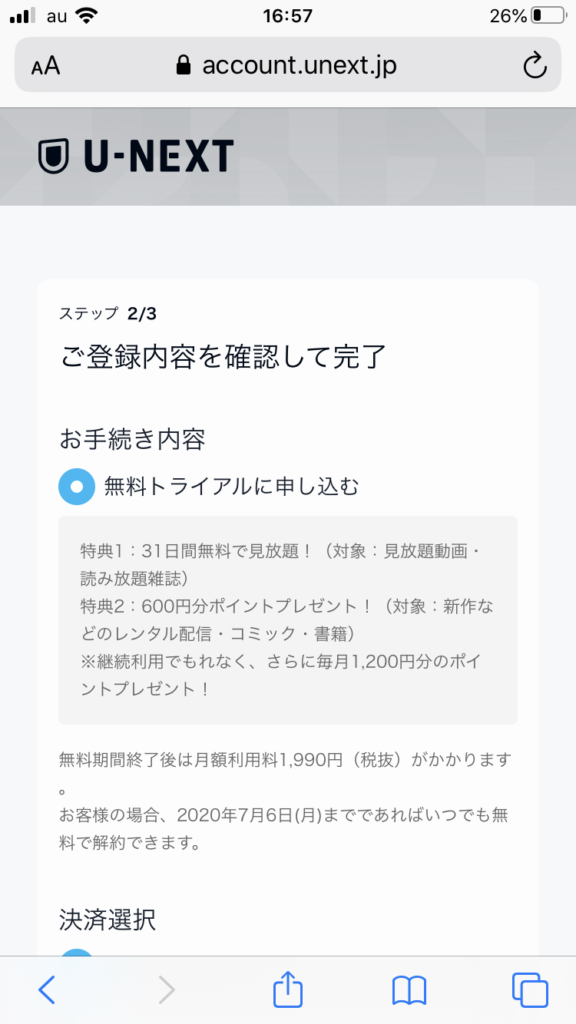
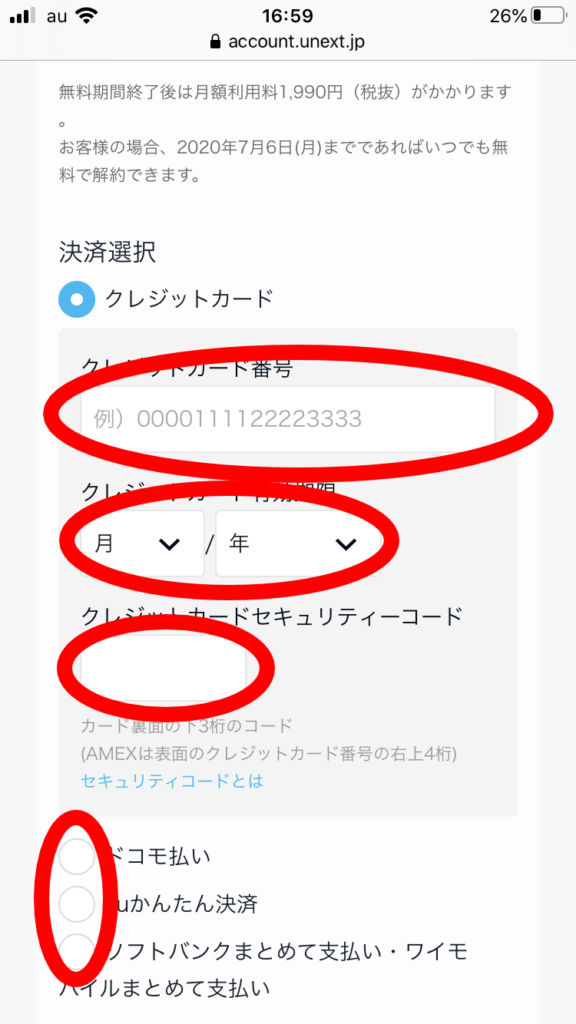
入力が終わったら、登録内容を確認して手続きを完了してください。
アカウントをさらに追加したい人は、アカウント追加の手続きを引き続き行ってください。
アカウントを追加しない人は、これで入会手続きは完了となるので、U-NEXTをお楽しみいただけます。
入会する日付、決済方法に注意して、無料体験期間を有効に使いましょう!
入会手続きは、上記の通りとても簡単です。
注意すべき点は、
- 入会は必ず月初に行うこと
- U-NEXTカードで支払い登録すると無料体験期間が付かない
です。
無料体験期間を有効に使うためにも、入会日と支払方法の確認をしっかり行い、損をしないように注意しましょう。
U-NEXTの入会手続きはこちらから簡単にできますよ!↓
U-NEXTでも観れる、おすすめ映画の感想を書いてます!↓





コメント